

By Gina Barrow, Dernière mise à jour: September 25, 2017
«J'avais par erreur supprimé un album rempli de photos de vacances de mon iPhone 7. Je ne pouvais pas croire que je venais de le faire car j'étais trop excité pour voir les photos moi-même. Maintenant, je ne sais pas quoi faire car je ne les ai pas encore sauvegardées. J'ai cherché en ligne et beaucoup d'utilisateurs disent que je peut récupérer des photos supprimées directement depuis l'iPhoneest-ce vrai? ~ ~ Tamara
Part1. Choses rapides à faire lorsque vous avez accidentellement supprimé des photos sur iPhonePart2. Récupérer des photos supprimées directement à partir de l'iPhone à l'aide de FoneDog Toolkit - Récupération de données iOSPart3. Récupération sélective à partir de la sauvegarde iTunes à l'aide de FoneDog Toolkit - Récupération de données iOSPart4. Récupérer à partir d'iCloud Backup avec FoneDog Toolkit - Récupération de données iOSGuide vidéo: Comment récupérer des photos supprimées directement à partir de l'iPhone Part5. Conclusions
La récente sortie de iOS 10 Ce fut une bouffée d’air frais, en particulier pour les utilisateurs qui ont vécu une expérience terrible avec les photos supprimées. IOS 10 est maintenant livré avec le dossier «Récemment supprimés» dans lequel vous pouvez avoir une seconde chance avec vos souvenirs. Si votre iPhone 7 est livré avec la version 16GB uniquement, vous pouvez également vous réjouir car nous comprenons que vous devez supprimer des photos et d’autres fichiers pour libérer de l’espace sur votre appareil. Avec l’augmentation du nombre de dossiers récemment supprimés, les cas de perte de données seront un peu moins importants. Mais comment fonctionne ce dossier 'Récemment supprimé'? Vérifiez ces:
Récupérer des photos supprimées via un dossier récemment supprimé
Le dossier récemment supprimé fonctionne comme une corbeille où tous vos fichiers multimédias supprimés sont stockés jusqu'à 30 jours jusqu'à ce qu'ils soient définitivement supprimés. Cette option donne aux utilisateurs une chance de récupérer des photos supprimées directement depuis l'iPhone elle-même.
Où trouver le dossier récemment supprimé?
Après la période de grâce de plusieurs jours 30, vous ne pouvez plus voir les photos et vidéos dans le dossier «Récemment supprimés». Ces images seront automatiquement et définitivement supprimées de l'appareil. Vous pouvez vous référer à votre sauvegarde iCloud ou iTunes pour la récupération. Toutefois, si vous avez oublié de sauvegarder ou de récupérer les photos du dossier "Supprimés récemment", vous pouvez toujours récupérer ces photos directement à partir du périphérique iPhone.
Grâce aux innovations mobiles, de nombreux problèmes complexes ont été résolus à l'aide d'outils tiers. même la perte de données la plus intrigante. Il est essentiel de comprendre le fonctionnement de votre iPhone avant de pouvoir résoudre les problèmes éventuels. La perte de données étant la préoccupation majeure de la génération mobile actuelle, vous pouvez faire confiance à un nom en termes de récupération- FoneDog Toolkit - Récupération de données iOS. Vous ne pouvez jamais vous tromper lorsque vous savez que vous utilisez un logiciel fiable qui permet une récupération à un niveau plus personnel. FoneDog Toolkit - Récupération de données iOS a été développé pour offrir facilité et confiance aux utilisateurs et aux propriétaires d’iOS. Ce programme permet la prévisualisation et la récupération sélective pour vous assurer que vos fichiers sont vraiment récupérés et peuvent être téléchargés. FoneDog Toolkit - Récupération de données iOS offre trois moyens efficaces pour récupérer vos fichiers perdus. Afin de récupérer des photos supprimées directement depuis l'iPhone, vous pouvez profiter de FoneDog Toolkit - Récupération de données iOS Première option de récupération: Récupération depuis un appareil iOS. Les deux autres options sont les suivantes: Récupération depuis iTunes Sauvegarde et récupération depuis la sauvegarde iCloud. Des millions d'utilisateurs dans le monde entier ont déjà essayé et testé FoneDog Toolkit - Récupération de données iOS. Maintenant il est temps de l'utiliser.
Sur votre ordinateur, vous devez télécharger la version correcte de FoneDog Toolkit - Récupération de données iOS. Ce programme a des versions compatibles avec Windows et Mac pour permettre aux utilisateurs de systèmes d'exploitation différents de l'utiliser. Après le téléchargement, installez le logiciel en suivant les instructions à l'écran. Une fois le programme installé, lancez-le et connectez votre iPhone à l'ordinateur.

Connectez l'iPhone à l'ordinateur - Step1
Lorsque les deux appareils sont connectés, cliquez sur Start scan pour commencer la récupération. N'oubliez pas de garder la connexion sécurisée et non interrompue.

Lancer l'analyse - Step2
Après la numérisation, le logiciel affiche désormais tous les éléments récupérés directement à partir de l'iPhone. Vous pouvez prévisualiser chacune des photos supprimées et les récupérer une par une. Utilisez le Récupérer bouton pour enregistrer les photos supprimées sur votre ordinateur.

Récupérer des photos perdues à partir de l'iPhone - Step3
Vous êtes maintenant capable récupérer des photos supprimées directement depuis l'iPhone sans avoir besoin de sauvegardes et si vous avez manqué les photos du dossier Supprimé récemment. Cela n'est possible que si toutes les photos ne sont pas écrasées. Une fois la photo supprimée, elle ne disparaît totalement que si une nouvelle photo est enregistrée par l'appareil photo du téléphone pour la remplacer ou la raconter sur l'espace de la photo supprimée.
Si vous avez une sauvegarde iTunes et que vous souhaitez récupérer des photos supprimées à partir de là, vous pouvez désormais restaurer des photos spécifiques uniquement sans avoir à appliquer la sauvegarde complète sur le périphérique iPhone. En utilisant FoneDog Toolkit - Récupération de données iOS, vous êtes maintenant en mesure d'effectuer une récupération individuelle. Pour ce faire, procédez comme suit:
Si vous avez déjà téléchargé et installé FoneDog Toolkit - Récupération de données iOS sur votre ordinateur puis lancez le programme pour démarrer la récupération. Lorsque le programme a ouvert, cliquez sur la deuxième option: Récupérer à partir du fichier de sauvegarde iTunes. Assurez-vous que votre iTunes est installé sur l'ordinateur et qu'il est en cours d'exécution et mis à jour.

Lancez FoneDog et connectez votre iPhone à votre PC - 1
Sur votre écran s'affichera une liste de sauvegardes iTunes dans laquelle vous pouvez choisir le fichier spécifique qui pourrait contenir les photos supprimées. Cliquez sur Start scan juste après.

Choisissez le fichier de sauvegarde iTunes - 2
Quand le programme FoneDog Toolkit - Récupération de données iOS a terminé le processus de numérisation, vous êtes maintenant en mesure de voir toutes les photos et autres fichiers dans la sauvegarde iTunes. Vous pouvez filtrer la recherche en cliquant sur la catégorie correcte dans le panneau de gauche et prévisualiser les éléments sur le côté droit. Si vous souhaitez effectuer une récupération sélective, vous pouvez utiliser les cases à cocher et ne marquer que celles que vous souhaitez récupérer. Clique le Récupérer bouton à la fin de l'écran du programme pour enregistrer les images sur votre ordinateur.Alos Read: Comment restaurer de manière sélective le contenu de sauvegarde iTunes sur iPhone 7?
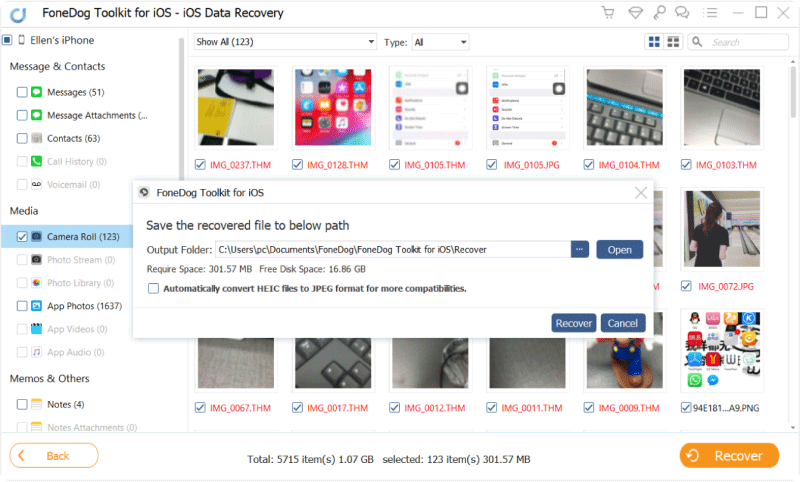
Prévisualisation et récupération sélective des photos depuis iTunes - 3
L'avantage d'utiliser FoneDog Toolkit - Récupération de données iOS Lorsque vous récupérez à partir d'une sauvegarde iTunes, vous évitez toute perte de données supplémentaire. L'avantage de devoir effectuer une restauration sélective et de ne pas perdre les données actuelles et existantes sur le combiné est remarquable.
La dernière et dernière option de récupération offerte par FoneDog Toolkit - Récupération de données iOS est par iCloud. Vous pouvez également effectuer une récupération rapide et sélective en cas de perte ou de suppression de photos de votre iPhone. Vous n'avez pas à vous soucier de la restauration de l'intégralité du contenu de la sauvegarde, car FoneDog Toolkit - Récupération de données iOS fournit une récupération sélective. Apprenez à restaurer à partir d'iCloud en procédant comme suit:
Lancez l' FoneDog Toolkit - Récupération de données iOS programme et cliquez sur la troisième et dernière option de récupération: Récupérer à partir du fichier de sauvegarde iCloud. Si vous n'avez pas encore téléchargé le logiciel, vous pouvez d'abord le télécharger et l'installer pour commencer la récupération.

Installer FoneDog - #1
Une fois que vous avez choisi la sauvegarde iCloud, vous êtes invité à vous connecter à votre compte iCloud en utilisant les mêmes informations que celles que vous utilisez sur l'iPhone. Une fois connecté, vous pouvez voir tous les fichiers de sauvegarde iCloud créés par le périphérique avec tous les détails nécessaires. Choisissez le fichier de sauvegarde qui, selon vous, contient les mémoires supprimées et cliquez sur Télécharger.

Connectez-vous iCloud - #2
FoneDog Toolkit - Récupération de données iOS téléchargera et extraira tout le contenu de la sauvegarde et affichera tous les fichiers juste après. Vous pouvez voir l'aperçu du fichier sur le côté droit de l'écran et les catégories sur le côté gauche. Vous pouvez filtrer la recherche en utilisant les options ci-dessus. Une fois que vous avez vu toutes les images souhaitées, marquez-les individuellement et vous pouvez cliquer sur le bouton Récupérer bouton pour les sauvegarder sur votre ordinateur. Lire la suite:
Quelques moyens efficaces pour télécharger des vidéos depuis iCloud
Meilleur guide: Comment récupérer de manière sélective le contenu de la sauvegarde iCloud sur votre nouvel iPhone 7

Récupérer des photos supprimées à partir d'iCloud #3
À récupérer des photos supprimées directement depuis l'iPhone Cela peut être un problème avant, surtout si vous n'avez pas la dernière version d'iOS 10 en cours d'exécution sur votre iPhone où il prend en charge le dossier récemment supprimé. Il est plus frustrant d'apprendre que vous n'êtes plus en mesure de les restaurer après la période de grâce donnée. Bonne chose, FoneDog Toolkit - Récupération de données iOS a rendu le processus de récupération bien meilleur qu’avant. Vous êtes maintenant en mesure de profiter d'une récupération en toute sécurité sans la nécessité d'être un expert. Vous pouvez tirer parti de ses trois options de récupération:Récupérer depuis un appareil iOS','Récupérer à partir de sauvegarde iTunes', et 'Récupérer à partir de la sauvegarde iCloud". FoneDog Toolkit - Récupération de données iOS est compatible avec tous les appareils et modèles iOS et offre la version 'Essai gratuit' pour vous permettre de faire l'expérience d'une récupération rapide et facile. Faites partie des millions de clients heureux et satisfaits en utilisant FoneDog Toolkit - Récupération de données iOS.
Laisser un commentaire
Commentaire
iOS Data Recovery
3 méthodes pour récupérer vos données supprimées de l'iPhone ou de l'iPad.
Essai Gratuit Essai GratuitArticles Populaires
/
INTÉRESSANTTERNE
/
SIMPLEDIFFICILE
Je vous remercie! Voici vos choix:
Excellent
Évaluation: 4.5 / 5 (basé sur 96 notes)